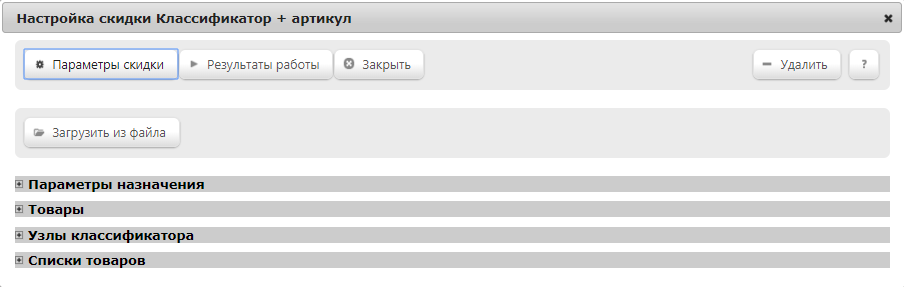...
Добавьте данный алгоритм в перечень скидок (в разделе веб-интерфейса "Маркетинг/Скидки/Перечень скидок"):
Теперь необходимо выполнить ее настройки:
...
Настройки скидки
В группе "Параметры назначения" указываются следующие настройки:
Поле "Способ назначения скидки":
- Пороговый – скидка назначается на все количество/сумму (в зависимости от настроенного типа пороговых значений, см. ниже) товара, если количество/сумма покупаемого товара равно или больше заданного значения.
...
Пример: Допустим, что в акции участвует только один товар и для него заданы следующие значения: * Количество = 3, скидка 5%. * Количество = 5, скидка 10%. При покупке данного товара, клиент получит скидку 5% на четвертую и пятую единицу товара в чеке, т.е. первые три единицы товара будут проданы без скидки. Если покупатель купит 6 и более единиц данного товара, то на четвертую и пятую единицу товара в чеке будет применена скидка 5%, а на шестую и все последующие — 10%.
"Умолчание " – поле предназначено для настройки модификатора скидки, который будет использоваться в случае, если для товара (или группы товаров) не задана индивидуальная величина скидки (настройку для отдельных товаров см. ниже).
...
Kоличественный – применение скидки зависит от количества товара.
В группе "Товары" указываются соответствующие товары для данной скидки:
...
Для добавления товара в список следует нажать кнопку "+Добавить товар". Откроется окно справочника товаров. В этом списке товаров необходимо отметить соответствующие позиции товара флагом и нажать кнопку "Выбрать". Выбранные товары появятся в группе "Товары" настраиваемой скидки.
...
- Количество или Сумма (в зависимости от типа пороговых значений) – минимальное количество покупаемого товара или минимальная сумма к оплате за товар.
- Результат – параметры настройки величины скидки, настраиваются аналогично значению поля "Умолчание" в группе "Параметры назначения".
Для сохранения настроек нажмите кнопку Сохранить.
В группе "Узлы классификатора" указываются настройки аналогичные тем, которые описаны для группы " Товары", но применительно для узла:
...
Примечание:
Скидка для узла будет распространяться на все товары из данного узла, а также на все вложенные в него узлы и товары в них
В группе " Списки товаров" указываются списки товаров для данной скидки (списки предварительно должны быть созданы в разделе "Маркетинг/Скидки/Перечень скидок"):
Для назначения скидки списку товаров следует нажать кнопку " +Добавить список". Откроется окно добавления списков товаров в скидку, выберите нужный список и нажмите кнопку " Сохранить". Выбранный список появится в группе "Списки товаров" настраиваемой скидки.
Для добавленных списков товаров указываются настройки аналогичные тем, которые описаны для группы " Товары", но применительно для списка товаров:
...